iCareFone Transfer - الحل رقم 1 لنقل بيانات WhatsApp
نقل ونسخ احتياطي واستعادة WhatsApp دون إعادة تعيين بنقرات
نقل الواتس اب بدون إعادة الضبط
نقل WhatsApp بسهولة دون إعادة التعيين
واحدة من أكثر المخاوف شيوعًا للمستخدمين الذين ينتقلون من جهاز Android إلى iPhone SE 4 هي نقل بيانات WhatsApp. يعتبر WhatsApp تطبيقًا أساسيًا للعديد، وفقدان المحادثات يمكن أن يكون كارثيًا، سواء لأسباب شخصية أو تجارية.
في هذه المقالة، سنستكشف بعضًا من أسهل وأكفأ الطرق لمساعدتك في نقل WhatsApp من Android إلى iPhone SE 4.
تطبيق Move to iOS هو الحل الرسمي والمجاني لنقل البيانات من Android إلى iPhone، بما في ذلك محادثات WhatsApp.
يتوفر هذا التطبيق على متجر Google Play، ويمكّنك من النقل اللاسلكي دون الحاجة إلى أدوات إضافية أو مدفوعات. على الرغم من أن العملية بسيطة، إلا أنها قد تستغرق بعض المحاولات بسبب سرعتها المعتدلة.

ملاحظات:
إذا كنت تبحث عن حل أكثر قوة يضمن عدم فقدان البيانات، فنحن نوصي بـ Tenorshare iCareFone Transfer.
Tenorshare iCareFone Transfer مثالي لأي شخص يحتاج إلى نقل سريع وآمن لـ WhatsApp (الأعمال) دون خطر فقدان المعلومات. يضمن هذا الأداة أن تظل رسائلك ووسائطك وبيانات WhatsApp الأخرى محفوظة بالكامل.
كيفية نقل WhatsApp (الأعمال) من Android إلى iPhone SE 4:
قم بتنزيل iCareFone Transfer على جهاز الكمبيوتر الخاص بك، ثم قم بتوصيل جهاز Android وiPhone الخاص بك.
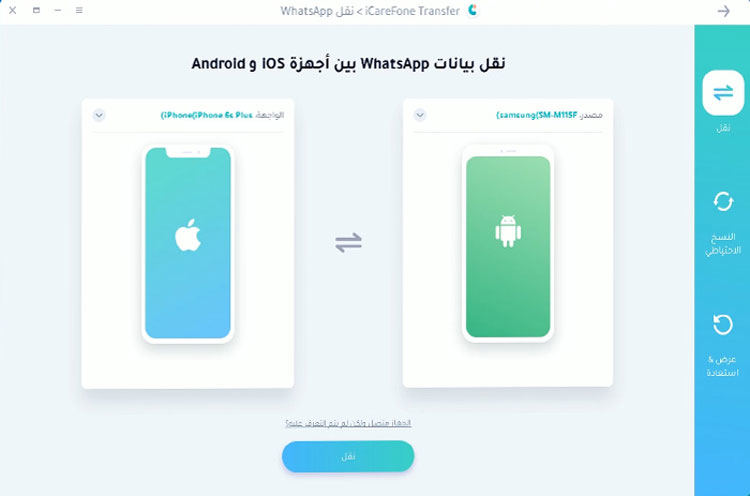
بعد تأكيد بعض النوافذ المنبثقة، ستحتاج إلى عمل نسخة احتياطية لبيانات WhatsApp على الجهاز المصدر. قم بذلك كما توضح لقطات الشاشة.
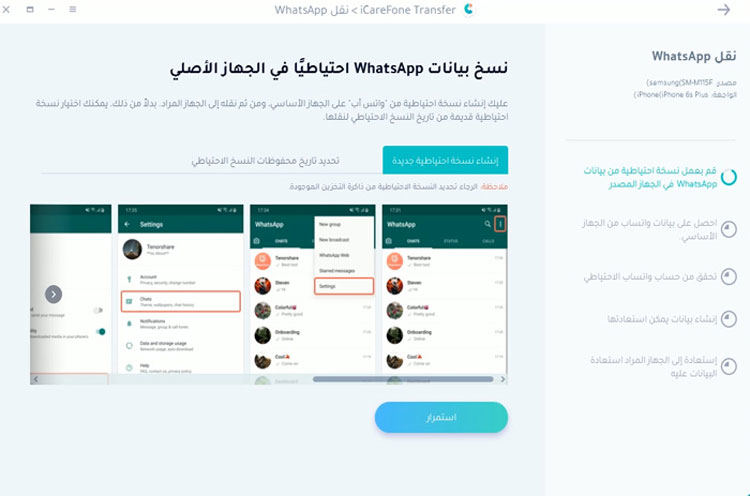
الآن يمكنك تحديد البيانات التي تريد نقلها، وسوف يقوم البرنامج تلقائيًا بإنشاء البيانات التي يمكن استردادها للجهاز المستهدف.

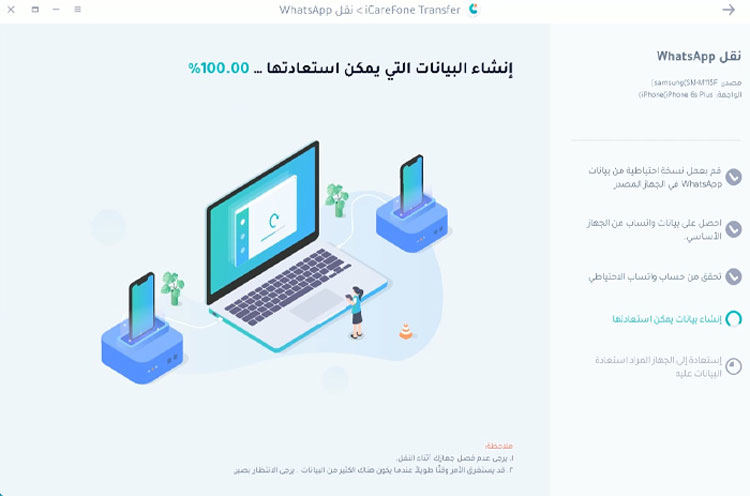
يجب عليك تسجيل الدخول إلى حسابك للتأكد من أن البيانات مرئية عند اكتمال نقل WhatsApp من Android إلى iPhone.
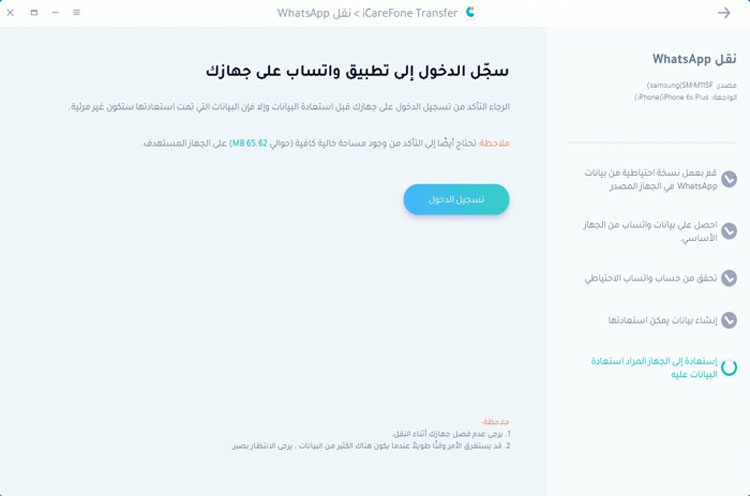
يقوم البرنامج باستعادة البيانات إلى جهاز iPhone الخاص بك. بعد فترة من الوقت، تم نقل بيانات WhatsApp الخاصة بك من Android إلى iPhone بنجاح، دون إعادة ضبط المصنع.
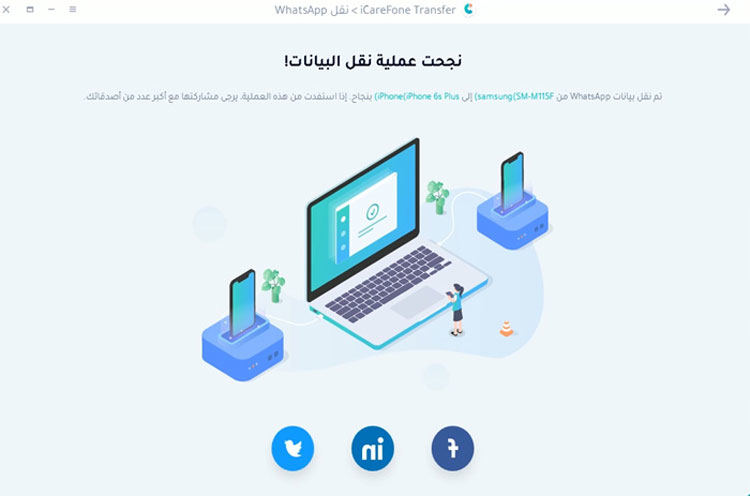
إذا كنت تفضل نقل بيانات WhatsApp دون استخدام جهاز كمبيوتر، يمكنك استخدام تطبيق iCareFone Transfer.
تم تصميم هذا الحل المحمول لجعل نقل WhatsApp سهلًا وسريعًا وخاليًا تمامًا من المتاعب. يمكنك نقل جميع بيانات WhatsApp الخاصة بك، بما في ذلك الرسائل والوسائط، مباشرة من هاتف Android الخاص بك إلى iPhone SE 4 بدون الحاجة إلى جهاز كمبيوتر.
يقدم WhatsApp طريقة أخرى لنقل محادثات WhatsApp من Android إلى iPhone دون الحاجة إلى جهاز كمبيوتر — عبر دردشة البريد الإلكتروني.
تتيح لك هذه الطريقة إرسال تاريخ محادثاتك بالكامل إلى iPhone الخاص بك عبر البريد الإلكتروني. ومع ذلك، لاحظ أنها لن تستورد المحادثات مباشرة إلى WhatsApp على iPhone الخاص بك. بدلاً من ذلك، يمكنك تخزينها والوصول إليها كنسخة احتياطية عبر البريد الإلكتروني.
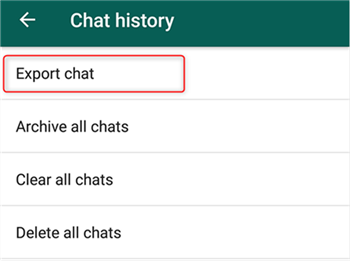
بينما لا تستعيد هذه الطريقة المحادثات مباشرة إلى WhatsApp على iPhone الخاص بك، إلا أنها توفر وسيلة بسيطة لتخزين والوصول إلى رسائلك القديمة.
نصائح:
يمكن أن يكون نقل WhatsApp من جهاز Samsung إلى iPhone سهلاً إذا اتبعت الممارسات الأساسية. تساعد هذه النصائح في ضمان عملية سلسة وخالية من الأخطاء.
قبل بدء النقل، قم بعمل نسخة احتياطية من محادثات WhatsApp والوسائط على هاتف Samsung الخاص بك. تضمن هذه الاحتياطات أن تظل بياناتك آمنة في حال حدوث أي مشاكل.
تأكد من أن كلا من هاتف Samsung وiPhone مشحونين بالكامل أو موصولين بمصدر طاقة. قد يؤدي الإيقاف المفاجئ أثناء النقل إلى فساد البيانات أو فقدانها.
لتنقل WhatsApp من Android إلى iPhone، استخدم 4 طرق تتطلب اتصالاً بالإنترنت، وانضم إلى شبكة Wi-Fi سريعة ومستقرة. يقلل ذلك من الانقطاعات ويزيد من سرعة عملية النقل.
تأكد من أن كلا من هاتف Samsung وiPhone يعملان بأحدث إصدارات البرامج. تساعد التحديثات في منع مشكلات التوافق التي قد تعيق نقل البيانات.
على جهاز Samsung الخاص بك، قم بتعطيل تحسين البطارية لـ WhatsApp. يضمن ذلك تشغيل التطبيق دون انقطاع أثناء عملية النسخ الاحتياطي ونقل WhatsApp من Android إلى iPhone مجانًا.
بعد النقل، افتح WhatsApp على iPhone وتحقق من أن جميع المحادثات والوسائط والإعدادات قد تم نقلها بشكل صحيح. احذف بيانات WhatsApp من جهاز Samsung الخاص بك فقط بعد تأكيد النقل الناجح.
يمكن نقل WhatsApp من جهاز Android إلى iPhone 16e/iPhone SE 4 من خلال مجموعة متنوعة من الطرق. لكل طريقة مزاياها وقيودها، لذا من المهم اختيار واحدة بناءً على احتياجاتك.
لأفضل نقل فعال وآمن، نوصي بـ Tenorshare iCareFone Transfer كحل نهائي لضمان نقل بيانات WhatsApp بسلاسة دون أي فقدان.

ثم اكتب تعليقك
بقلم خالد محمد
2025-12-02 / iPhone SE 4